หากคุณมีพีซีที่ใช้ Windows 11 คุณสามารถใช้ WPS เพื่อเชื่อมต่อกับเครือข่าย Wi-Fi โดยไม่ทราบรหัสผ่าน ตราบใดที่เราเตอร์รองรับมาตรฐาน WPS (Wi-Fi Protected Setup) และเปิดใช้งานอยู่ คุณสามารถเชื่อมต่อได้โดยเพียงแค่กดปุ่มบนเราเตอร์ นี่คือคำแนะนำทีละขั้นตอนเกี่ยวกับวิธีใช้ WPS ใน Windows 11:
หมายเหตุ: ก่อนที่เราจะแสดงวิธีใช้ WPS ใน Windows 11 คุณอาจต้องการอ่าน นี้ก่อน: WPS คืออะไร? ปุ่ม WPS บนเราเตอร์อยู่ที่ไหน? และหากคุณมาที่นี่เพื่อค้นหาวิธีอื่นๆ ในการเชื่อมต่อเครือข่ายไร้สาย โปรดดูคู่มือนี้: วิธีเชื่อมต่อ Wi-Fi ใน Windows 11
ขั้นตอนที่ 1: เลือกเครือข่าย Wi-Fi เพื่อเชื่อมต่อผ่าน WPS ใน Windows 11
สิ่งแรกที่คุณต้องทำคือเลือกเครือข่ายไร้สายที่คุณต้องการเชื่อมต่อโดยใช้ WPS ในคอมพิวเตอร์หรืออุปกรณ์ Windows 11 ให้คลิกหรือแตะที่ไอคอนเครือข่ายจากซิสเต็มเทรย์
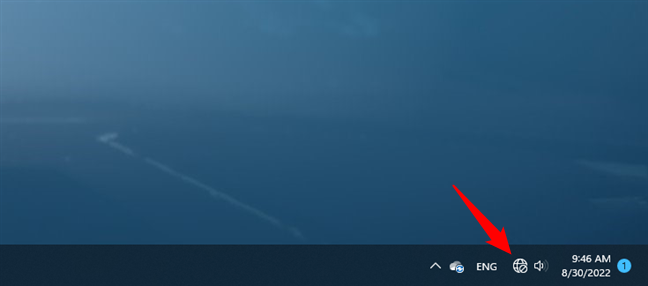
ไอคอนเครือข่ายจากซิสเต็มเทรย์ของ Windows 11
การดำเนินการนี้จะเปิดเมนูการตั้งค่าด่วนแบบลอยออก ตรวจสอบให้แน่ใจว่าเปิดใช้งาน Wi-Fi โดยตรวจสอบว่าปุ่มเปิดอยู่หรือไม่ จากนั้นให้กดปุ่มเครื่องหมายรูปหมวก (>) ข้างๆ
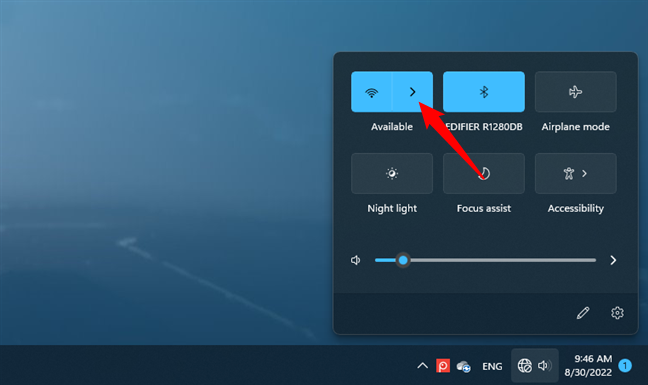
การเปิดรายการเครือข่าย Wi-Fi ที่พร้อมใช้งาน
Windows 11 จะแสดงรายการเครือข่าย Wi-Fi ทั้งหมดที่มีในพื้นที่ของคุณ ระบุคนที่คุณต้องการเชื่อมต่อโดยใช้ WPS แล้วคลิกหรือกดเลือกที่ชื่อ หากเป็นเครือข่ายที่คุณใช้เป็นประจำ คุณอาจต้องการเปิดใช้งานตัวเลือก”เชื่อมต่ออัตโนมัติ”โดยทำเครื่องหมายที่ช่อง จากนั้นกดเชื่อมต่อ
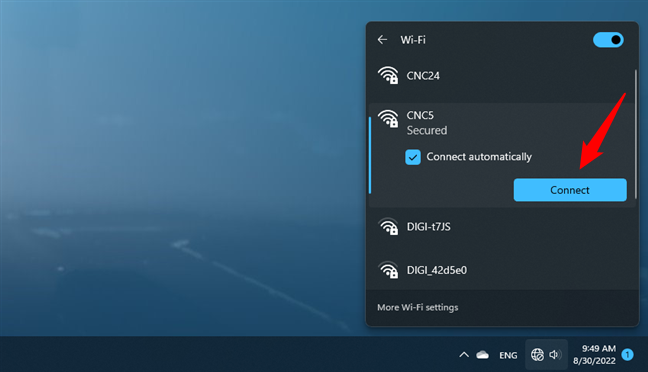
ปุ่ม Connect ของเครือข่าย Wi-Fi
ถัดไป Windows 11 จะ ขอให้คุณ”ป้อนคีย์ความปลอดภัยเครือข่าย”ซึ่งเป็นวิธีที่ดีกว่าในการบอกว่าคุณต้องพิมพ์รหัสผ่าน Wi-Fi อย่างไรก็ตาม ใต้ช่องรหัสผ่าน คุณจะเห็นข้อความอื่น: “คุณยังสามารถเชื่อมต่อได้ด้วยการกดปุ่มบนเราเตอร์”
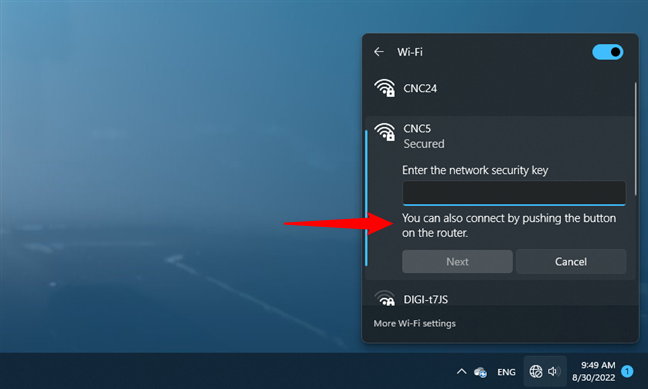
คุณยังสามารถเชื่อมต่อได้ด้วยการกดปุ่มบนเราเตอร์
หมายเหตุ: คุณจะเห็นการแจ้งเตือน “[…] เชื่อมต่อโดยกดปุ่มบนเราเตอร์”ก็ต่อเมื่อ WPS ได้รับการสนับสนุนและเปิดใช้งานบนเราเตอร์ ที่เผยแพร่เครือข่าย Wi-Fi p>
ขั้นตอนที่ 2: กดปุ่ม WPS บนเราเตอร์เพื่อเชื่อมต่อกับ Wi-Fi
ตอนนี้ให้เดินไปที่เราเตอร์ไร้สาย, Mesh Wi-Fi หรือจุดเข้าใช้งาน ให้ค้นหาปุ่ม WPS แล้วกดค้างไว้สองสามวินาที โดยปกติจะอยู่ที่ด้านหลัง ด้านข้าง หรือด้านล่าง

ปุ่ม WPS ที่พบในเราเตอร์ของ Linksys
เราเตอร์ไร้สายบางตัวไม่ได้ระบุปุ่ม WPS ด้วยข้อความ แต่จะใช้สัญลักษณ์ WPS แทน เช่น เราเตอร์ Linksys ด้านล่างนี้.

ปุ่มเราเตอร์ที่มีสัญลักษณ์ WPS บนเราเตอร์ Linksys
เคล็ดลับ: หากคุณไม่ทราบว่า WPS เปิดใช้งานบนเราเตอร์ของคุณหรือไม่ ต่อไปนี้คือวิธีค้นหาที่อยู่ IP ของเราเตอร์ของคุณ. เข้าสู่ระบบ และตรวจสอบการตั้งค่า
ขั้นตอนที่ 3 รอให้พีซี Windows 11 ของคุณเชื่อมต่อกับเครือข่าย Wi-Fi ผ่าน WPS
กลับไปที่คอมพิวเตอร์ Windows 11 ของคุณ หรืออุปกรณ์ ในแผง Wi-Fi ที่คุณเปิดไว้ก่อนหน้านี้ ตอนนี้ควรบอกว่าเป็น”กำลังรับการตั้งค่าจากเราเตอร์”
Windows 11 ใช้เวลาเพียงครู่เดียวในการเชื่อมต่อกับเครือข่าย Wi-Fi ด้วยตัวเอง
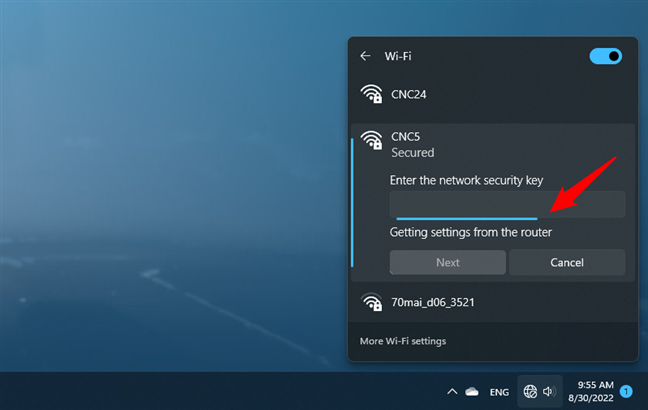
Windows 11 ใช้ WPS เพื่อรับการตั้งค่าจากเราเตอร์
เมื่อสร้างการเชื่อมต่อ Wi-Fi แล้ว คุณสามารถตรวจสอบสถานะอีกครั้งได้ทุกเมื่อที่ต้องการในแผง Wi-Fi เดียวกัน ผ่านซิสเต็มเทรย์ของ Windows 11
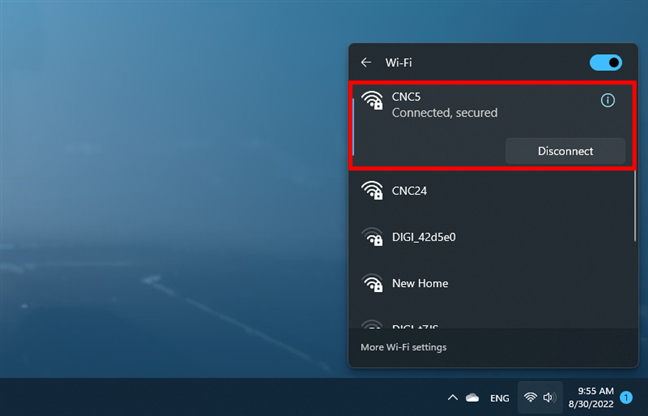
การเชื่อมต่อผ่าน WPS ถูกสร้างขึ้น
ในอนาคต การเชื่อมต่อกับเครือข่าย Wi-Fi เดียวกันจากพีซี Windows 11 เครื่องเดียวกันจะราบรื่น คุณไม่จำเป็นต้องกด ปุ่ม WPS บนเราเตอร์ของคุณอีกครั้งเนื่องจาก Windows 11 บันทึกการตั้งค่าที่จำเป็นทั้งหมดแล้ว
สามารถเชื่อมต่อกับ Wi-Fi โดยใช้ สำหรับ WPS PIN ใน Windows 11 หรือไม่
นอกจากวิธี”กดปุ่ม”แล้ว มาตรฐานความปลอดภัยเครือข่าย Wi-Fi Protected Setup ยังสนับสนุนอีกวิธีหนึ่งที่เรียกว่าวิธี WPS PIN แม้ว่าจะคล้ายกันภายใต้ประทุน แต่รหัสหลังต้องการรหัส PIN แปดหลักที่สร้างขึ้นบนอุปกรณ์ทั้งสอง: ตัวหนึ่งบนเราเตอร์ไร้สายและอีกตัวหนึ่งบนอุปกรณ์ที่พยายามเชื่อมต่อ
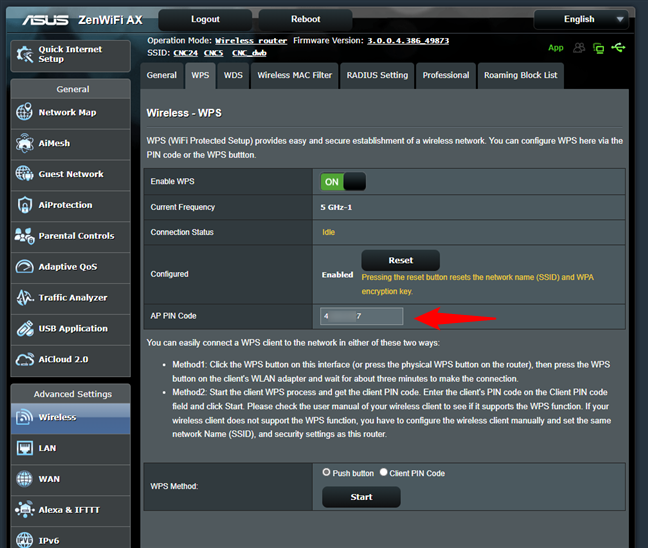
รหัส PIN ของ WPS บน ASUS mesh Wi-Fi
ขออภัย Windows 11 ไม่สนับสนุนคุณลักษณะนี้ เนื่องจากไม่มีแอปหรือการตั้งค่าในตัวที่สามารถสร้างรหัส PIN WPS ของไคลเอ็นต์ได้ ในทางกลับกัน นี่อาจเป็นทางเลือกที่ดีในส่วนของ Microsoft เนื่องจากรหัส PIN ของ WPS แสดงถึงข้อบกพร่องที่สำคัญของมาตรฐาน แม้ว่าวิธีการ”กดปุ่ม”ของ WPS จะค่อนข้างปลอดภัย แต่ในปี 2017 ได้รับการพิสูจน์แล้วว่ารหัส PIN ของ WPS สามารถถอดรหัสได้ภายในเวลาไม่ถึงหนึ่งวันโดยใช้การโจมตีแบบเดรัจฉาน หากคุณอยากทราบข้อมูลเพิ่มเติมเกี่ยวกับจุดอ่อนด้านความปลอดภัยที่สำคัญนี้ ลองดูบทวิเคราะห์นี้ที่ทำโดย Stefan Viehböck: Brute forcing Wi-Fi Protected Setup p>
คุณใช้ WPS บน Windows 11 อยู่หรือไม่
อย่างที่คุณเคยเห็น WPS ทำงานบนคอมพิวเตอร์ที่ใช้ Windows 11 และเชื่อมต่อกับเครือข่าย Wi-Fi ด้วยวิธีนี้ค่อนข้างง่าย จนถึงปัจจุบัน คุณรู้หรือไม่ว่าคุณสามารถเชื่อมต่อ Wi-Fi ได้ด้วยการกดปุ่มบนเราเตอร์ของคุณ คุณใช้ WPS บ่อยไหม หากคุณมีคำถามเพิ่มเติม โปรดแจ้งให้เราทราบในส่วนความคิดเห็นด้านล่าง